Comment augmenter la mémoire vidéo dédiée (VRAM) dans Windows 10
Added 2019-01-03
Vous voyez des erreurs liées à la mémoire vidéo dédiée sur votre PC Windows? Vous avez du mal à exécuter des programmes gourmands en graphiques, tels que des éditeurs vidéo et de nouveaux jeux vidéo? Vous aurez peut-être besoin de plus de RAM vidéo (VRAM).
Mais qu'est-ce que c'est, et comment pouvez-vous augmenter la VRAM? Lisez la suite pour tout ce que vous devez savoir sur la RAM vidéo.
Qu'est-ce que la mémoire vidéo dédiée?
La RAM vidéo (ou VRAM, prononcée «VEE-ram») est un type spécial de RAM qui fonctionne avec l’unité de traitement graphique ou le processeur graphique de votre ordinateur.
Le GPU est une puce de la carte graphique (ou de la carte vidéo) de votre ordinateur, chargée de l’affichage des images sur votre écran. Bien que techniquement incorrect, les termes GPU et carte graphique sont souvent utilisés de façon interchangeable.
Votre RAM vidéo contient les informations nécessaires au GPU, notamment les textures de jeu et les effets d'éclairage. Cela permet au GPU d’accéder rapidement aux informations et à la sortie vidéo sur votre moniteur.
L'utilisation de la mémoire vidéo pour cette tâche est beaucoup plus rapide que celle de votre système, car celle-ci se trouve juste à côté du GPU de la carte graphique. La VRAM est conçue pour cet objectif de haute intensité et est donc «dédiée».
Comment vérifier votre VRAM
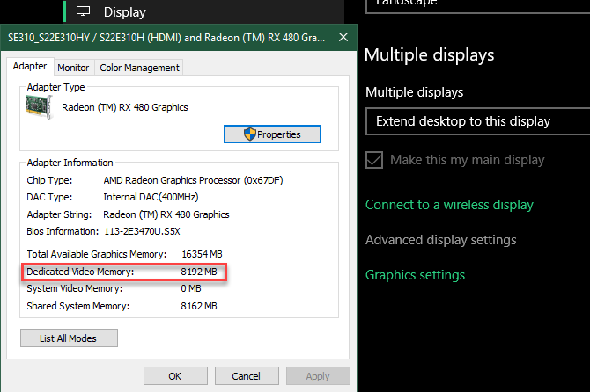
Vous pouvez facilement visualiser la quantité de mémoire vidéo que vous avez dans Windows 10 en procédant comme suit:
- Ouvrez le Réglages menu en appuyant sur Touche Windows + I .
- Sélectionnez le Système entrée, puis cliquez sur Afficher sur la barre latérale gauche.
- Faites défiler et cliquez sur le Paramètres d'affichage avancés texte.
- Dans le menu résultant, sélectionnez le moniteur pour lequel vous souhaitez afficher les paramètres (si nécessaire). Puis cliquez sur le Propriétés de la carte graphique texte en bas.
- Dans une nouvelle fenêtre, votre RAM vidéo actuelle apparaît à côté de Mémoire vidéo dédiée .
Sous Type d'adaptateur , vous verrez le nom de votre Nvidia ou DMLA carte graphique, en fonction de votre appareil. Si tu vois Unité de traitement accéléré AMD ou Intel HD Graphics (plus probablement), vous utilisez des graphiques intégrés.
Comment augmenter la VRAM
Toutefois, si ce n’est pas une option pour vous (comme sur les ordinateurs portables), vous pourrez peut-être augmenter votre mémoire VRAM dédiée de deux manières.
Augmenter la VRAM dans le BIOS
Ceux-ci doivent contenir une option permettant d’ajuster la quantité de mémoire que vous allouez au GPU. La valeur par défaut est généralement 128 Mo ; essayez de monter ça pour 256 Mo ou 512Mo si vous en avez assez.
Cependant, tous les processeurs ou BIOS ne disposent pas de cette option. Si vous ne pouvez pas le changer, il existe une solution de contournement qui pourrait vous aider.
Simuler une augmentation de la VRAM
Étant donné que la plupart des solutions graphiques intégrées s’adaptent automatiquement à la quantité de RAM système dont elles ont besoin, les détails rapportés dans la Propriétés de l'adaptateur la fenêtre ne compte pas vraiment. En fait, pour les graphiques intégrés, la Mémoire vidéo dédiée la valeur est complètement fictive. Le système signale cette valeur fictive simplement pour que les jeux voient quelque chose quand ils vérifient combien de VRAM vous avez.
Ainsi, vous pouvez modifier une valeur de registre pour modifier la quantité de mémoire VRAM que votre système rapporte aux jeux. Cela n’augmente pas réellement votre VRAM; cela ne fait que modifier cette valeur factice. Si une partie refuse de démarrer parce que vous «n’avez pas assez de VRAM», augmenter cette valeur pourrait résoudre le problème.
Ouvrez une fenêtre de l'éditeur de registre en tapant regedit dans le menu Démarrer. N'oubliez pas que vous pouvez endommager votre système dans le registre alors faites attention quand vous êtes ici.
Faites un clic droit sur le Intel dossier dans la barre latérale gauche et choisissez Nouveau> Clé . Nommez cette clé GMM . Une fois que vous avez terminé, sélectionnez le nouveau GMM dossier à gauche et clic droit dans le côté droit.
Sélectionner Nouveau> Valeur DWORD (32 bits) . Nommez ceci DedicatedSegmentSize et lui donner une valeur, en veillant à sélectionner le Décimal option. En mégaoctets, la valeur minimale est 0 (désactivant l'entrée) et le maximum est 512 . Définissez cette valeur, redémarrez votre ordinateur et voyez si cela aide un jeu à fonctionner.
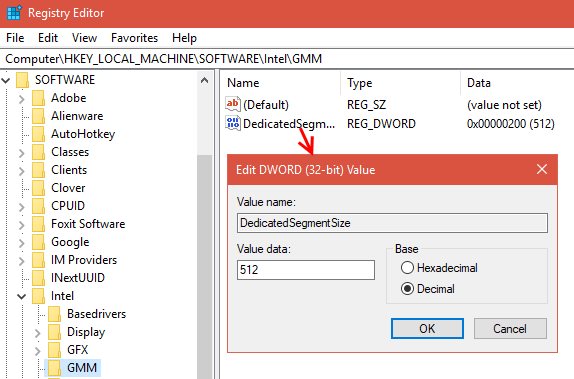
Ces méthodes ne sont pas sûres de fonctionner, mais elles valent la peine d’être essayées si vous rencontrez des problèmes. Si vous ne disposez pas de beaucoup de RAM système et rencontrez des difficultés pour exécuter des jeux avec des graphiques intégrés, essayez d’ajouter de la RAM supplémentaire pour les graphiques intégrés à utiliser. Comme la plupart des tâches, il est généralement presque impossible de mettre à niveau sur un ordinateur portable et simple sur un ordinateur de bureau.
Quels types de tâches ont besoin de RAM vidéo?
Avant de parler de chiffres spécifiques, il convient de mentionner les aspects des jeux et autres applications gourmandes en graphiques qui utilisent le plus la VRAM.
La résolution de votre moniteur est un facteur important dans la consommation de VRAM. La RAM vidéo stocke le tampon d'images, qui contient une image avant et pendant le temps que votre GPU l'affiche à l'écran. Les meilleurs affichages (tels que les jeux 4K) utilisent davantage de VRAM, car les images à haute résolution prennent plus de pixels à afficher.
Vous pourrez peut-être jouer à un jeu d'il y a quelques années à Faible ou Moyen paramètres avec une carte moins chère (ou même graphique intégré). Mais Haute ou Ultra La qualité, ou les mods personnalisés qui donnent aux textures du jeu une apparence encore meilleure qu’elle ne le font normalement, nécessiteront beaucoup de RAM.
Les fonctions d'embellissement, telles que l'anti-aliasing (lissage des contours irréguliers), utilisent également davantage de VRAM en raison des pixels supplémentaires. Si vous jouez sur deux moniteurs à la fois, c’est encore plus intensif.
Des jeux spécifiques peuvent également nécessiter différentes quantités de VRAM. Un jeu comme Overwatch n’est pas trop exigeant sur le plan graphique, mais un titre comportant de nombreux effets d’éclairage avancés et des textures détaillées comme Shadow of the Tomb Raider nécessite davantage de ressources.
Inversement, une carte bon marché avec seulement 2 Go de VRAM (ou graphique intégrée) suffit pour jouer à de vieux tireurs sur PC. À l’époque, les jeux n’avaient à leur disposition que 2 Go de VRAM.
La vitesse d’émulation PS2 semble être vraiment dépendante du GPU. Si vous avez des graphiques intégrés, vous voudrez peut-être vous procurer une carte graphique bon marché.
- setz (@splixel) 3 mai 2017
Même si vous n'êtes pas intéressé par les jeux, certains logiciels courants nécessitent également une quantité importante de mémoire vive. Les logiciels de conception 3D comme AutoCAD, les montages particulièrement intenses dans Photoshop et le montage de vidéos de haute qualité en souffriront tous si vous ne disposez pas de suffisamment de RAM vidéo.
De combien de VRAM ai-je besoin?
Il est clair qu’il n’ya pas de quantité parfaite de VRAM pour tout le monde. Cependant, nous pouvons vous fournir des indications de base sur la quantité de VRAM à viser dans une carte graphique.
1-2 Go de VRAM: Ces cartes sont généralement moins de 100 $. Ils offrent de meilleures performances que les graphiques intégrés, mais ne peuvent pas gérer la plupart des jeux modernes avec des paramètres supérieurs à la moyenne. N'achetez une carte avec cette quantité de VRAM que si vous souhaitez jouer à des jeux plus anciens qui ne fonctionnent pas avec des graphiques intégrés. Non recommandé pour le montage vidéo ou le travail en 3D.
3-6 Go de VRAM: Ces cartes de milieu de gamme conviennent aux jeux modérés ou au montage vidéo intensif. Vous ne pourrez pas utiliser de packs de textures ultra-insensés, mais vous pouvez vous attendre à jouer à des jeux modernes en 1080p avec peu de problèmes. Procurez-vous une carte de 4 Go si vous manquez d’argent, mais 6 Go est une option plus durable si vous pouvez l’épargner.
8 Go de VRAM et plus: Les cartes vidéo haut de gamme avec autant de RAM sont destinées aux joueurs sérieux. Si vous voulez jouer aux derniers jeux en résolution 4K, vous avez besoin d’une carte avec beaucoup de VRAM.
Cependant, vous devez prendre les généralisations ci-dessus avec un grain de sel . Les fabricants de cartes graphiques ajoutent la quantité appropriée de VRAM à une carte en fonction de la puissance du processeur graphique.
Ainsi, une carte graphique bon marché à 75 $ aura une petite quantité de VRAM, tandis qu'une carte graphique à 500 $ en emballera beaucoup plus. Si un GPU faible n’est pas assez puissant pour restituer une vidéo nécessitant 8 Go de mémoire VRAM, il est inutile d’avoir autant de VRAM dans la carte.
Les extrêmes ne sont pas le problème de la VRAM. Vous n’avez pas besoin d’une carte haut de gamme de 800 USD avec 12 Go de VRAM pour jouer aux jeux de plateforme indépendants. En réalité, il vous suffit de vous inquiéter de la quantité de VRAM à obtenir lorsqu'une carte que vous souhaitez acheter est disponible dans plusieurs options de VRAM.
Problèmes courants liés à la RAM vidéo
N'oubliez pas que, tout comme la RAM normale, plus de VRAM ne signifie pas toujours de meilleures performances. Si votre carte contient 4 Go de VRAM et que vous jouez à un jeu utilisant seulement 2 Go, la mise à niveau vers une carte de 8 Go ne fera rien de remarquable.
N'oubliez pas que la VRAM n'est qu'un facteur de performance. Si vous ne disposez pas d’un processeur assez puissant, le rendu de la vidéo HD prendra une éternité. Un manque de RAM système vous empêche d’exécuter plusieurs programmes à la fois, et l’utilisation d’un disque dur mécanique limitera également les performances de votre système. Et certaines cartes graphiques moins chères pourraient utiliser une VRAM DDR3 lente, inférieure à la DDR5.
Le meilleur moyen de savoir quelle carte graphique et quelle quantité de RAM vidéo vous convient est de parler à une personne bien informée. Demandez à un ami qui connaît les dernières cartes graphiques, ou postez-le sur un forum comme Reddit ou Tom’s Hardware pour savoir si une carte spécifique répondrait à vos besoins.
Qu'est-ce qui est différent avec les graphiques intégrés?
Jusqu'à présent, notre discussion a supposé que vous aviez une carte graphique dédiée dans votre PC. La plupart des gens qui construisent leur propre ordinateur ou achetez un PC de jeu pré-construit avec un ordinateur de bureau avec une carte vidéo. Certains lps plus robustes incluent même une carte graphique.
Toutefois, les ordinateurs de bureau budgétaires ou standard ne contiennent pas de cartes vidéo. Ils utilisent plutôt des graphiques intégrés.
La puissance de vos graphiques intégrés dépend de votre processeur. Les nouveaux processeurs Intel avec Intel Iris Plus Graphics sont plus puissants que leurs homologues moins chers et plus anciens, mais ils sont encore pâles par rapport aux graphiques dédiés.
Tant que votre ordinateur est vieux de quelques années, vous ne devriez pas rencontrer de problèmes pour regarder des vidéos, jouer à des jeux de faible intensité et travailler dans des applications de base de retouche photo et vidéo avec graphiques intégrés. Cependant, jouer aux derniers jeux graphiquement impressionnants avec des graphiques intégrés est fondamentalement impossible.
Maintenant vous comprenez la RAM vidéo
Vous savez maintenant ce qu'est la RAM vidéo, de combien de temps vous avez besoin et comment l'augmenter. Cependant, rappelez-vous que la RAM vidéo est un petit Ces mises à niveau amélioreront le plus les performances de votre PC! aspect de la performance globale de votre ordinateur . Un GPU faible ne fonctionnera pas bien, même avec beaucoup de VRAM.
Par conséquent, si vous souhaitez améliorer les performances de jeu et les performances graphiques, vous devrez probablement mettre à niveau votre carte graphique, votre processeur et / ou votre RAM, car la VRAM s'organisera automatiquement.








